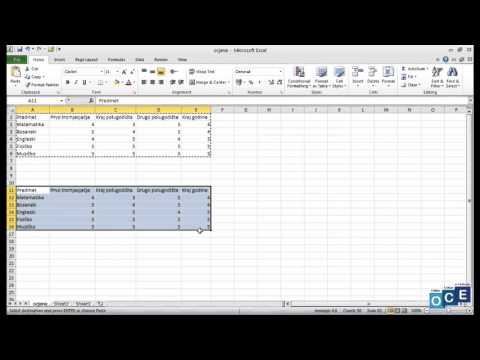Ovaj wikiHow vas uči kako dodati nove kontakte u LINE kada koristite Android. Možete dodati nekoga na svoju listu kontakata slanjem pozivnice, pretraživanjem prema korisničkom imenu ili telefonskom broju, skeniranjem QR koda ili upotrebom funkcije „Protresi to“u neposrednoj blizini.
Koraci
Metoda 1 od 4: Pozivanje putem e -pošte, teksta ili društvenih medija

Korak 1. Otvorite LINE na Androidu
To je zelena ikona s bijelim govornim mjehurićem koji unutra kaže "LINE". Obično ćete ga pronaći u ladici aplikacija.

Korak 2. Dodirnite ikonu novog kontakta
Blizu je gornjeg desnog ugla ekrana i izgleda kao nečija glava i ramena sa simbolom "+".

Korak 3. Dodirnite Pozovi
To je prva ikona pri vrhu ekrana.

Korak 4. Odaberite način dijeljenja
Nakon što ova osoba primi pozivnicu, može slijediti upute sadržane u njoj kako bi potvrdila vaše prijateljstvo.
-
Tekstualna poruka:
Ovo otvara zadanu aplikaciju za razmjenu poruka vašeg Androida na novu poruku. Odaberite kontakt koji želite pozvati, a zatim pošaljite poruku.
-
Email:
Bit će kreirana nova poruka e -pošte koja sadrži pozivnicu. Unesite e -adresu primaoca, a zatim pošaljite poruku.
-
Podijelite:
Ovo otvara popis društvenih aplikacija i aplikacija za razmjenu poruka koje možete koristiti za dijeljenje veze poziva, poput Facebooka, Messengera i Twittera. Odaberite željenu aplikaciju, primatelja, a zatim pošaljite poruku.
Metoda 2 od 4: Traženje prema korisničkom imenu ili telefonskom broju

Korak 1. Otvorite LINE na telefonu ili tabletu
To je zelena ikona s bijelim govornim mjehurićem koji unutra kaže "LINE". Obično ćete ga pronaći u ladici aplikacija.

Korak 2. Dodirnite ikonu novog kontakta
Blizu je gornjeg desnog ugla ekrana i izgleda kao nečija glava i ramena sa simbolom "+".

Korak 3. Dodirnite Traži
To je posljednja ikona u nizu pri vrhu ekrana.

Korak 4. Odaberite ID ili Telefonski broj.

Korak 5. Unesite korisničko ime ili telefonski broj osobe koju želite dodati
LINE će prikazati ime i sliku profila (ako postoji) na dnu ekrana.

Korak 6. Dodirnite Dodaj
To je zeleno dugme ispod korisničkog imena osobe. Ovaj korisnik je sada dodan na vašu listu kontakata.
Metoda 3 od 4: Skeniranje QR koda

Korak 1. Neka vaš prijatelj iznese svoj QR kod
Ovu metodu koristite ako ste vi i vaš budući kontakt na istoj lokaciji. Evo kako vaš prijatelj može prikazati svoj kôd:
- Otvori LINE na svom telefonu ili tabletu.
- Dodirnite ikonu novog kontakta. Blizu je gornjeg desnog ugla ekrana i izgleda kao nečija glava i ramena sa simbolom "+".
- Dodirnite QR kod.
- Dodirnite Moj QR kod.

Korak 2. Otvorite LINE na svom Androidu
To je zelena ikona s bijelim govornim mjehurićem koji unutra kaže "LINE". Obično ćete ga pronaći u ladici aplikacija.

Korak 3. Dodirnite ikonu novog kontakta
Blizu je gornjeg desnog ugla ekrana i izgleda kao nečija glava i ramena sa simbolom "+".

Korak 4. Dodirnite QR kod
To je druga ikona pri vrhu ekrana. Pojavit će se objektiv kamere.

Korak 5. Postavite QR kôd vašeg prijatelja u objektiv fotoaparata
LINE će automatski snimiti fotografiju nakon što se QR kôd pravilno poravna, i dodati ih na vašu listu kontakata.
Metoda 4 od 4: Upotreba Shake It

Korak 1. Otvorite LINE na telefonu ili tabletu
To je zelena ikona s bijelim govornim mjehurićem koji unutra kaže "LINE". Obično ćete ga pronaći u ladici aplikacija. Koristite ovu metodu ako ste u istoj prostoriji sa prijateljem koji takođe ima LINE.
Ove korake morate izvesti na oba telefona/tableta

Korak 2. Dodirnite ikonu novog kontakta
Blizu je gornjeg desnog ugla ekrana i izgleda kao nečija glava i ramena sa simbolom "+".

Korak 3. Dodirnite Shake it
To je treća ikona pri vrhu ekrana.

Korak 4. Protresite oba telefona ili tablete jedan do drugog
Kada LINE prepozna drugi telefon ili tablet, od vas će zatražiti da se međusobno dodate u kontakte.
Pitanja i odgovori zajednice
Pretraživanje Dodaj novo pitanjePostavi pitanje Preostalo je 200 znakova Uključite svoju adresu e -pošte da biste dobili poruku kada odgovorite na ovo pitanje. Submit